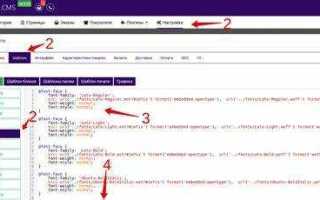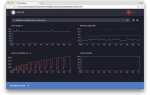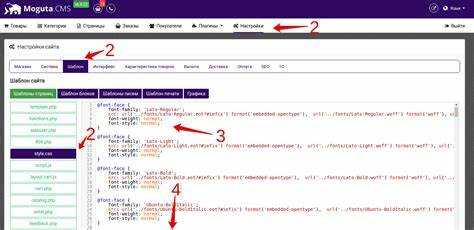
Использование локальных шрифтов в веб-разработке позволяет ускорить загрузку страниц и избежать зависимости от внешних серверов. Для этого важно правильно подключить шрифт через CSS, чтобы он использовался только в случае его наличия на устройстве пользователя. В этой статье рассмотрим, как эффективно подключать локальные шрифты и какие особенности следует учитывать для обеспечения совместимости с различными браузерами.
Процесс подключения локального шрифта начинается с указания пути к файлу шрифта на устройстве пользователя через директиву @font-face. Однако стоит отметить, что для использования локальных шрифтов можно обойтись без загрузки внешних файлов, если шрифт уже установлен на компьютере пользователя. В этом случае достаточно указать его имя в свойстве font-family и дополнительно указать несколько вариантов на случай, если конкретный шрифт отсутствует.
Пример правильного использования локального шрифта выглядит следующим образом:
font-family: "Open Sans", Arial, sans-serif;
Здесь шрифт «Open Sans» будет использоваться, если он установлен на устройстве пользователя, а если нет, то в качестве резервных вариантов будут использованы шрифты Arial или любой доступный шрифт без засечек.
Кроме того, важно помнить, что не все шрифты могут быть доступны на разных операционных системах, что следует учитывать при проектировании дизайна. Например, шрифт «Times New Roman» будет доступен на Windows, но не всегда на Linux. Поэтому для достижения наибольшей совместимости рекомендуется тщательно подбирать набор шрифтов, который будет подходить для различных платформ.
Как выбрать и подготовить локальный шрифт для использования

При выборе локального шрифта для веб-разработки важно учитывать несколько факторов, чтобы обеспечить хорошую читаемость и совместимость с различными браузерами. Начать следует с выбора шрифта, который уже установлен на большинстве операционных систем, либо шрифта, который можно легко внедрить с помощью файлов.
Для начала выберите шрифт, который будет хорошо выглядеть как на экранах с высоким разрешением, так и на устройствах с более низким. Определитесь с типом шрифта: стандартные шрифты (например, Arial, Times New Roman) или кастомные, которые можно загрузить с помощью локальных файлов. Важно помнить, что использование популярного шрифта повышает вероятность того, что он будет правильно отображаться на устройствах большинства пользователей.
Когда шрифт выбран, необходимо подготовить его к использованию. Определите формат шрифта: для большинства браузеров подойдут форматы .ttf, .woff и .woff2. Формат .woff2 обеспечивает наилучшую сжимаемость и быструю загрузку, однако .woff также поддерживается во всех современных браузерах и является хорошим выбором для обеспечения совместимости.
Перед подключением шрифта через CSS убедитесь, что он находится в правильной папке и доступен для веб-сервера. Важно соблюдать правильную структуру файлов и соответствующие права доступа. Например, создайте отдельную папку для шрифтов внутри вашего проекта, чтобы избежать путаницы и обеспечить более удобное управление ресурсами.
Для повышения производительности добавьте только те файлы шрифта, которые действительно используются на сайте, и не загружайте лишние форматы или веса. Использование нескольких вариантов начертаний (например, regular, bold, italic) важно, но добавлять их нужно только в том случае, если они используются на странице.
Для того чтобы гарантировать успешную загрузку шрифта, применяйте правильную настройку CSS. Используйте правило @font-face, чтобы указать путь к шрифту, его название и формат. Пример подключения:
@font-face {
font-family: 'MyCustomFont';
src: url('fonts/mycustomfont.woff2') format('woff2'),
url('fonts/mycustomfont.woff') format('woff');
font-weight: normal;
font-style: normal;
}
Также не забудьте о резервных шрифтах для случаев, когда выбранный локальный шрифт не может быть загружен. Укажите их в списке через запятую в свойстве font-family.
И наконец, для улучшения производительности и обеспечения хорошей пользовательской совместимости используйте инструменты для оптимизации шрифтов. Программы, такие как Font Squirrel или Transfonter, помогут сжать шрифты и получить их в нужных форматах с минимальными размерами файлов.
Как правильно указывать путь к локальному шрифту в CSS
При подключении локального шрифта в CSS важно правильно указать путь к файлу для корректного его отображения на веб-странице. Для этого используется правило @font-face, где в параметре src можно прописать путь к локальному файлу шрифта. Путь может быть относительным или абсолютным, в зависимости от расположения файлов на сервере.
Относительный путь указывается относительно корневой директории сайта или текущей папки. Например, если шрифт находится в папке «fonts», путь будет выглядеть так:
@font-face { font-family: 'MyFont'; src: url('fonts/myfont.woff2') format('woff2'); }
Абсолютный путь начинается с корня сайта и указывает полный путь до файла. Например:
@font-face { font-family: 'MyFont'; src: url('/assets/fonts/myfont.woff2') format('woff2'); }
Также важно учитывать поддержку разных форматов шрифтов для различных браузеров. Лучше всего подключать несколько форматов шрифта для обеспечения совместимости. Например:
@font-face { font-family: 'MyFont'; src: url('fonts/myfont.woff2') format('woff2'), url('fonts/myfont.woff') format('woff'); }
Чтобы обеспечить загрузку шрифта только в случае его отсутствия на устройстве пользователя, можно использовать директиву «local». Она проверяет, установлен ли шрифт локально, и если нет, загружает его из указанного файла. Пример:
@font-face { font-family: 'MyFont'; src: local('MyFont'), url('fonts/myfont.woff2') format('woff2'); }
При указании локального шрифта стоит помнить, что название шрифта в local должно точно совпадать с его именем, как оно записано в операционной системе. Это может быть чувствительно к регистру в некоторых случаях.
Использование локальных шрифтов может значительно ускорить загрузку страницы, так как браузеры не будут повторно загружать шрифты, если они уже есть на устройстве пользователя. Тем не менее, всегда важно тестировать страницу в разных браузерах и на разных устройствах, чтобы убедиться, что шрифт отображается корректно.
Использование @font-face для подключения локальных шрифтов
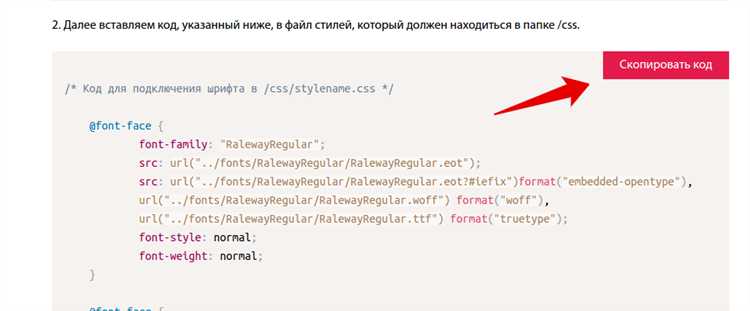
CSS правило @font-face позволяет подключать шрифты, которые хранятся локально на устройстве пользователя. Это важно, когда требуется использовать шрифты, не доступные через веб-сервисы, или когда необходимо гарантировать отсутствие зависимости от внешних ресурсов.
Для использования @font-face нужно указать путь к файлу шрифта и дать ему имя, которое будет использоваться в стилях CSS. Стандартная структура правила выглядит так:
@font-face {
font-family: 'ИмяШрифта';
src: url('путь/к/шрифту.woff2') format('woff2'),
url('путь/к/шрифту.woff') format('woff');
font-weight: нормальный;
font-style: нормальный;
}
Основные моменты, на которые стоит обратить внимание:
- font-family: Указывает имя шрифта, которое будет использоваться в стилях. Это имя должно быть уникальным в контексте проекта, чтобы избежать конфликтов с другими шрифтами.
- src: Здесь указывается путь к локальному файлу шрифта. Если шрифт находится в той же папке, что и CSS файл, можно использовать относительный путь. Также можно указать несколько форматов шрифта для повышения совместимости с различными браузерами.
- font-weight и font-style: Определяют, будет ли шрифт обычным или жирным, а также его стиль (курсив или обычный). Если эти параметры не указаны, используются значения по умолчанию.
Для улучшения совместимости с браузерами рекомендуется предоставлять несколько форматов шрифта:
- WOFF2 – формат, поддерживаемый большинством современных браузеров, обеспечивает лучшую сжимаемость.
- WOFF – более старый формат, поддерживаемый большинством браузеров, включая более старые версии.
- TTF/OTF – форматы для старых браузеров, хотя их использование снижает производительность.
Чтобы минимизировать время загрузки страницы, можно также использовать директиву font-display, которая позволяет браузеру показывать текст до полной загрузки шрифта:
@font-face {
font-family: 'ИмяШрифта';
src: url('путь/к/шрифту.woff2') format('woff2');
font-display: swap;
}
Параметр swap означает, что текст будет сначала отображаться с использованием шрифта по умолчанию, а затем заменяться на нужный шрифт, как только тот загрузится. Это улучшает восприятие пользователем и уменьшает видимость «провала» в контенте.
При работе с локальными шрифтами важно учитывать, что не все устройства и операционные системы имеют одинаковую поддержку шрифтов. Поэтому использование @font-face с несколькими вариантами форматов поможет гарантировать корректное отображение шрифта на разных платформах.
Также стоит помнить о правах на шрифты. Прежде чем использовать шрифты локально, убедитесь, что у вас есть права на их использование, чтобы избежать нарушений авторских прав.
Как избежать проблем с кодировкой при подключении шрифта

При подключении локальных шрифтов в CSS важно учитывать кодировку файлов, чтобы избежать ошибок отображения символов. Проблемы могут возникать, если шрифт имеет нестандартные символы или был сохранён в другой кодировке. Следующие рекомендации помогут вам избежать таких проблем.
1. Убедитесь в корректной кодировке шрифта. Большинство шрифтов, предназначенных для веба, используют UTF-8 или другие стандартные кодировки, однако иногда шрифты могут быть сохранены в другой кодировке. Используйте программы для проверки кодировки шрифта, например, FontForge, чтобы убедиться, что символы корректно отображаются в нужной кодировке.
2. Используйте правильную кодировку файлов CSS и HTML. Страница и CSS-файл должны использовать одну и ту же кодировку. Если CSS-файл закодирован в UTF-8, а HTML-документ в Windows-1251, это может привести к проблемам с отображением шрифта. В HTML-странице задайте кодировку в теге <meta charset="UTF-8">, чтобы обеспечить соответствие кодировок.
3. Проверяйте пути к файлам шрифтов. Если шрифт не загружается, возможно, проблема в неправильном указании пути. Используйте относительные пути или убедитесь, что шрифт правильно указан в CSS. Например, если шрифт находится в папке шрифтов, путь должен быть указан как url('fonts/myfont.woff2');, а не url('C:/fonts/myfont.woff2');.
4. Используйте правильные форматы файлов шрифта. Формат шрифта может повлиять на совместимость с кодировками. Рекомендуется использовать такие форматы, как WOFF2 или TTF, которые поддерживаются большинством современных браузеров и имеют хорошую поддержку кодировок. Для старых браузеров можно добавить несколько форматов шрифта с помощью директивы @font-face.
5. Проверяйте локализацию шрифта. Некоторые шрифты могут быть ограничены только определёнными языками или символами. Например, шрифт, поддерживающий латиницу, может не отображать кириллические символы. Используйте шрифты с расширенной локализацией, если вам нужно отображать несколько языков с разными алфавитами.
6. Проверяйте консоль браузера на наличие ошибок. Если шрифт не загружается или отображается некорректно, всегда проверяйте консоль разработчика в браузере на наличие ошибок, связанных с кодировкой или загрузкой шрифта. Это поможет быстро выявить причину проблемы.
Подключение нескольких форматов шрифта для разных браузеров
При подключении локальных шрифтов важно учитывать поддержку различных форматов в популярных браузерах. Чтобы обеспечить совместимость с максимально возможным количеством устройств и браузеров, стоит использовать несколько форматов шрифта. К основным форматам относятся WOFF, WOFF2, TTF и EOT, каждый из которых имеет свои особенности и область применения.
WOFF2 – это наиболее эффективный формат с точки зрения сжатия, и его поддержка есть в последних версиях Chrome, Firefox и Safari. Однако для старых версий браузеров, таких как Internet Explorer и старые версии Edge, потребуется использование WOFF или EOT, так как эти браузеры не поддерживают WOFF2.
WOFF (Web Open Font Format) – формат, поддерживаемый большинством браузеров, включая Chrome, Firefox, Safari, Opera и даже старые версии Internet Explorer. Он обладает хорошим балансом между качеством и размером файла.
TTF (TrueType Font) и OTF (OpenType Font) поддерживаются практически всеми браузерами, но они имеют больший размер по сравнению с WOFF, что может замедлить загрузку страницы. Эти форматы полезны, если нужно обеспечить совместимость с устаревшими браузерами или операционными системами.
Для максимальной совместимости можно использовать следующий подход в CSS:
@font-face {
font-family: 'MyCustomFont';
src: url('font.woff2') format('woff2'),
url('font.woff') format('woff'),
url('font.ttf') format('truetype'),
url('font.eot') format('embedded-opentype');
font-weight: normal;
font-style: normal;
}
Такой метод гарантирует, что шрифт будет корректно отображаться на всех устройствах и браузерах, даже если они не поддерживают новейшие форматы. Важно размещать более эффективные форматы, такие как WOFF2, первыми в списке, чтобы браузеры могли использовать их при наличии поддержки, сокращая время загрузки.
Также стоит отметить, что для мобильных устройств предпочтительнее использовать WOFF2 из-за его меньшего размера и высокой скорости загрузки, особенно в условиях ограниченной пропускной способности сети.
Как обрабатывать ошибки при отсутствии локального шрифта
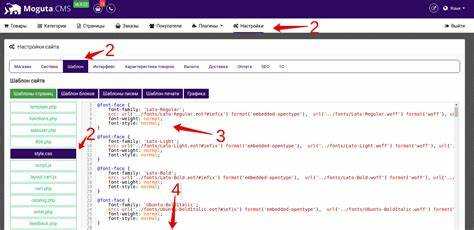
При использовании локальных шрифтов важно учесть, что они могут быть недоступны на устройстве пользователя. Чтобы избежать дефектов в отображении контента, необходимо правильно обработать ситуацию, когда локальный шрифт не найден.
Основной подход для решения проблемы – это использование резервных шрифтов с указанием их в свойстве font-family в CSS. В случае, если локальный шрифт не доступен, браузер использует следующий в списке шрифт.
Пример правильного использования:
font-family: 'MyCustomFont', Arial, sans-serif;В данном случае, если шрифт ‘MyCustomFont’ отсутствует, будет использован шрифт Arial, а в крайнем случае – шрифт sans-serif.
Кроме этого, можно применять свойство font-display, которое влияет на поведение шрифта при его загрузке. Это свойство позволяет избежать «мигания» текста или пустых блоков, когда шрифт загружается с удалённого сервера или не доступен.
Рекомендуемые значения для font-display:
- auto: браузер сам решает, как вести себя при загрузке шрифта (по умолчанию).
- block: текст будет скрыт до полной загрузки шрифта. Это предотвращает «мигание» текста, но может привести к задержкам в отображении контента.
- swap: сразу показывается текст с резервным шрифтом, а когда основной шрифт загружен, происходит его замена.
- fallback: похож на
swap, но используется только если шрифт не загружается через несколько секунд. - optional: шрифт не будет загружаться, если это занимает слишком много времени.
Пример использования:
@font-face {
font-family: 'MyCustomFont';
src: url('mycustomfont.woff2') format('woff2');
font-display: swap;
}Также рекомендуется использовать полифилы или дополнительные JavaScript-библиотеки, такие как Font Face Observer, для асинхронной загрузки шрифтов. Это позволяет лучше контролировать, когда шрифт будет применён, и избегать неожиданных изменений внешнего вида страницы.
При отсутствии локального шрифта можно использовать SVG или другие графические решения для отображения текстов с конкретным стилем, если это необходимо для обеспечения точного визуального представления контента.
Не забывайте проверять доступность всех шрифтов с помощью инструментов разработки браузера, чтобы убедиться в корректной обработке отсутствующих шрифтов. Это поможет предотвратить ошибки и улучшить пользовательский опыт.
Использование fallback-шрифтов в случае недоступности локального шрифта
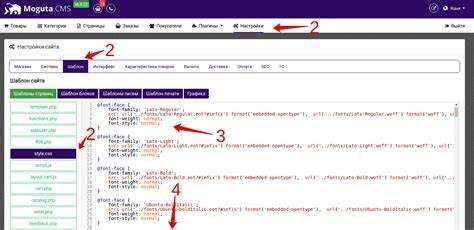
При подключении локальных шрифтов важно предусмотреть ситуацию, когда шрифт не может быть найден или загружен. Для этого используется механизм fallback-шрифтов, который позволяет указать запасные шрифты, обеспечивающие корректное отображение текста в случае ошибок загрузки или отсутствия локального шрифта.
В CSS fallback-шрифты указываются в списке в свойстве font-family, где первым идет основной шрифт, а последующие – запасные. Когда браузер не может найти или загрузить основной шрифт, он переходит к следующему в списке.
Пример правильного использования:
font-family: "MyCustomFont", Arial, sans-serif;Здесь «MyCustomFont» – это локальный шрифт, и если он недоступен, браузер использует Arial, а если и этот шрифт не найден, тогда подключается системный шрифт по умолчанию из семейства sans-serif.
Важно помнить, что порядок шрифтов в списке имеет значение. Необходимо сначала указать локальные или кастомные шрифты, затем стандартные шрифты, такие как serif, sans-serif, или monospace, чтобы обеспечить совместимость на всех устройствах.
Кроме того, следует учитывать, что некоторые шрифты могут быть установлены на устройствах с особыми настройками или специфическим окружением, что также стоит учитывать при подборе fallback-шрифтов. Например, в некоторых странах могут использоваться шрифты с поддержкой локальных символов, которые не присутствуют в стандартных наборах шрифтов.
Для более точной настройки отображения можно комбинировать fallback-шрифты с CSS свойствами, такими как font-weight, font-style и font-variant, чтобы избежать визуальных изменений при переключении между шрифтами.
Также рекомендуется всегда включать общие шрифты, такие как serif и sans-serif, в качестве последнего элемента списка, так как они доступны на большинстве платформ и гарантируют стабильное отображение текста.
Проверка корректности загрузки локального шрифта в браузере
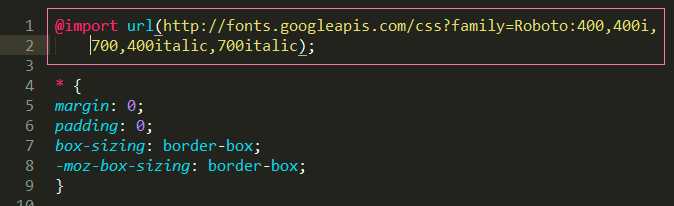
Для того чтобы убедиться, что локальный шрифт загружается корректно в браузере, важно выполнить несколько шагов тестирования и диагностики. Основные методы включают проверку через инструменты разработчика и анализ состояния шрифта на странице.
Первый способ проверки – это использование инструментов разработчика в браузере. Откройте консоль разработчика (обычно с помощью клавиши F12), перейдите в вкладку Network и перезагрузите страницу. В фильтре поиска укажите «font». Вы должны увидеть запросы к шрифтам. Если локальный шрифт не загружается, вы увидите ошибку 404 или другой статус, указывающий на проблему с путём к файлу шрифта.
Для более детального анализа откройте вкладку Console. Если шрифт не загружается, в консоли может появиться сообщение об ошибке, связанное с проблемами загрузки или CORS (Cross-Origin Resource Sharing). Это будет указывать на потенциальные проблемы с доступом к файлам шрифтов.
Если шрифт загружается, но не отображается должным образом, проверьте, корректно ли прописаны параметры @font-face. Неправильная кодировка, отсутствие форматов шрифта или указание неправильных имен файлов также могут приводить к сбоям.
Другим способом является визуальная проверка шрифта. Для этого можно временно заменить шрифт на стандартный и проверить, изменился ли внешний вид текста. Если текст не изменяется, значит, шрифт не был загружен корректно.
Также стоит использовать специальные инструменты для тестирования, такие как Font Face Observer – библиотека, которая помогает отслеживать загрузку шрифтов и позволяет установить события, если шрифт не был загружен через заданное время.
Для контроля корректности загрузки и отображения шрифта можно использовать проверки с помощью JavaScript. Например, скрипт, который проверяет, применился ли шрифт, сравнивая размеры шрифта или ширину буквы «I», может помочь в диагностике.
Не забывайте про кэширование шрифтов в браузерах. Иногда старые версии шрифтов могут сохраняться в кэше, что затрудняет диагностику. Очистка кэша или использование режима инкогнито помогает выявить истинную проблему.